Pregătirea adecvată poate fi esențială pentru eficiența ta în editarea imaginilor. În acest tutorial, îți voi arăta cum să îți setările în Affinity Photo pentru a-ți ușura munca cu software-ul. Cu doar câțiva pași, te asiguri că ai toate uneltele și shortcut-urile de care ai nevoie rapid la îndemână. Haide să începem!
Ce trebuie reținut
- Combinațiile de taste pot fi personalizate individual pentru a crește eficiența.
- Bara de unelte este personalizabilă și poate fi organizată conform nevoilor tale.
- Vizibilitatea uneltelor poate fi modificată cu ajutorul iconițelor mono-chrome.
Instrucțiuni pas cu pas
Pentru a face setările optime în Affinity Photo, urmează acești pași:
1. Deschiderea setărilor
Deschide Affinity Photo și accesează meniul setărilor. Poți face acest lucru făcând clic pe „Editare” și apoi selectând „Setări”.
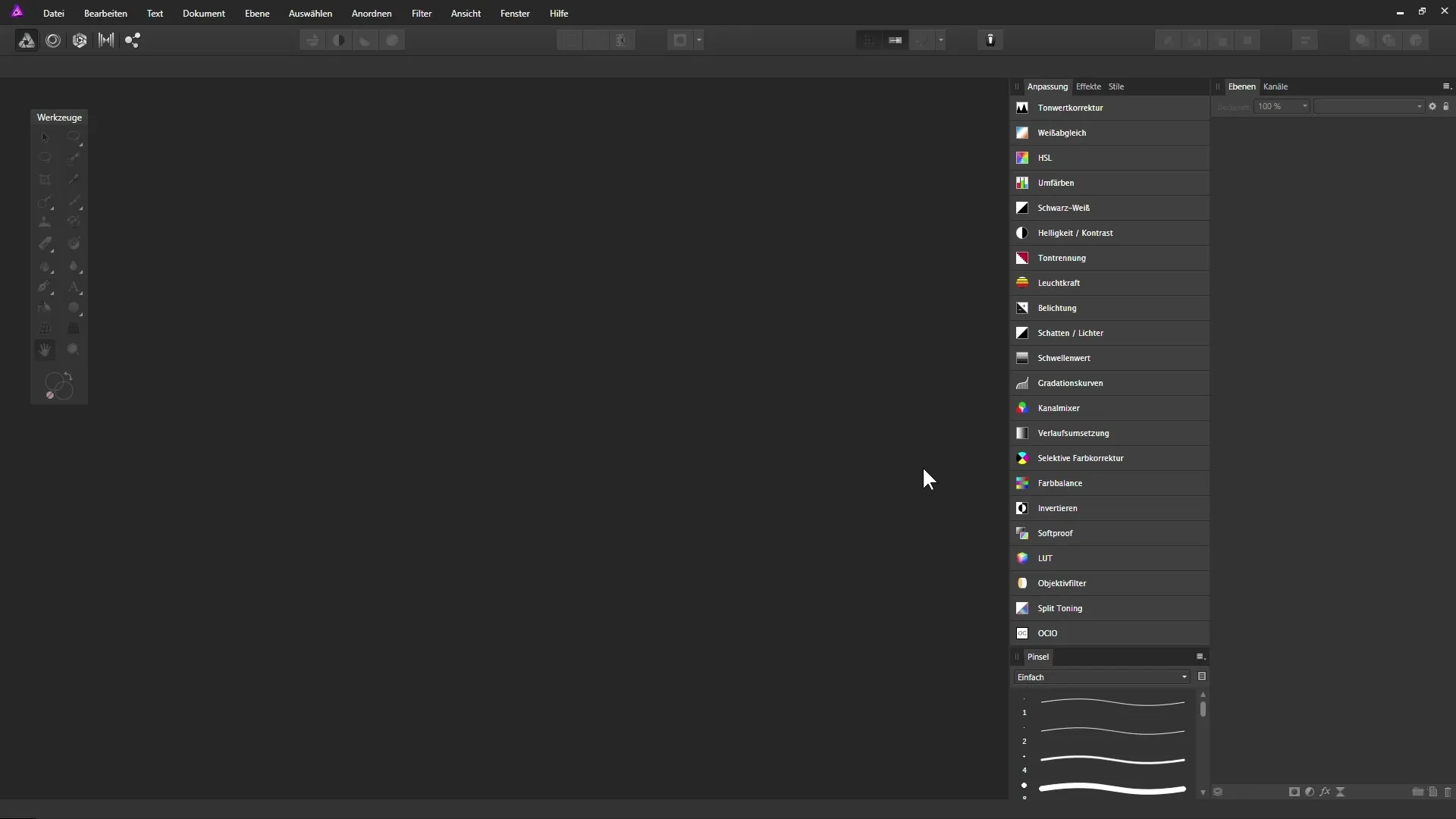
2. Personalizarea combinațiilor de taste
Odată ce setările sunt deschise, mergi la tab-ul „Combinații de taste”. Aici poți înlocui combinațiile de taste standard cu cele preferate pentru a face munca mai eficientă.
3. Modificarea shortcut-urilor pentru „Anulează” și „Refă”
În această secțiune, poți ajusta combinațiile de taste pentru „Anulează” și „Refă”. În mod implicit, acestea sunt setate pe „Ctrl + Z” și „Ctrl + Y”. Poți să le schimbi în taste mai intuitive, cum ar fi „Cmd + Z” și „Cmd + Y”.
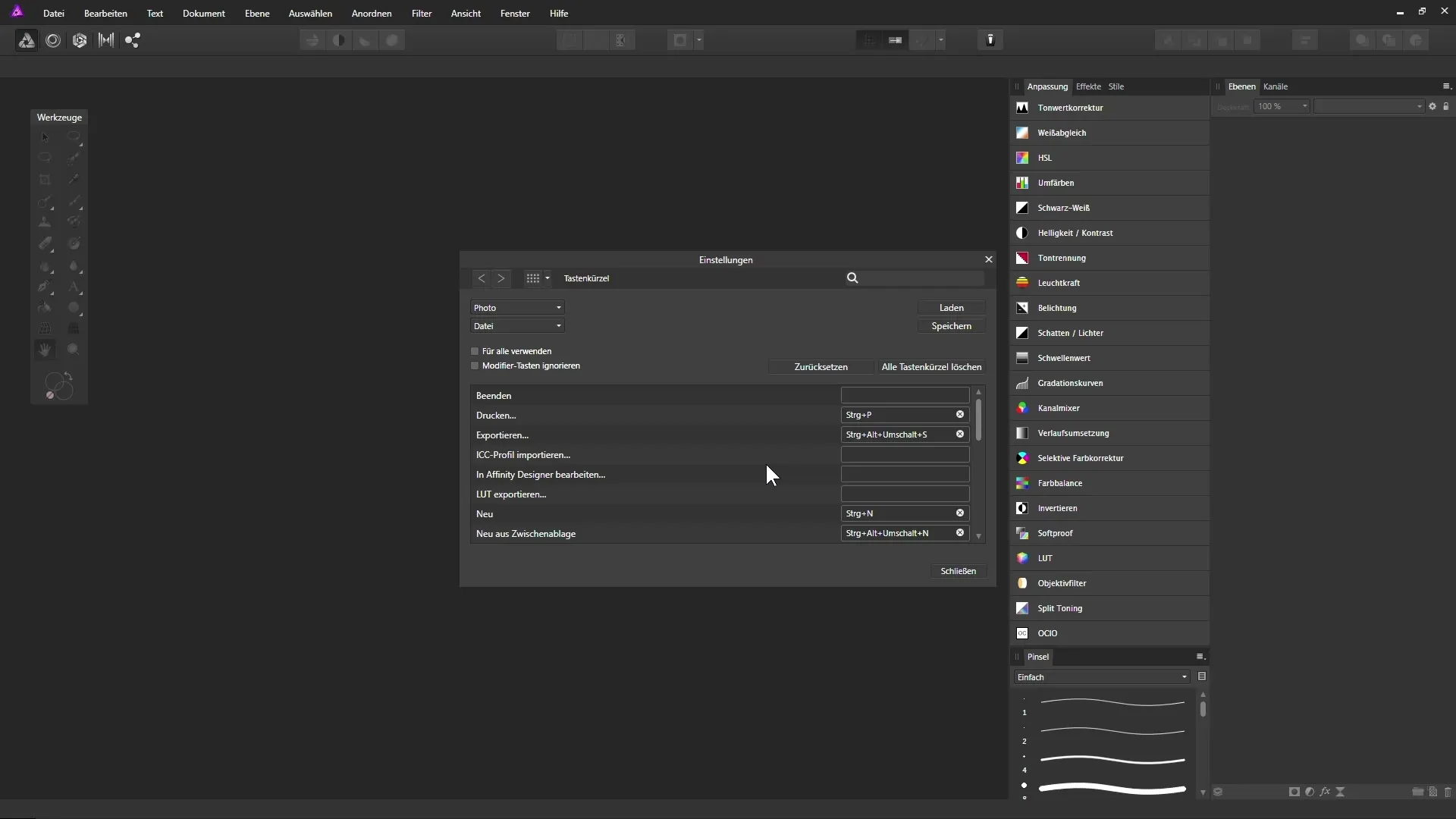
4. Atribuirea culorilor pentru umpleri
Un alt shortcut util este stabilirea umpluturilor. Poți seta rapid negru și alb ca culori standard, atribuind combinația de taste „D”. Astfel, ai acces rapid la aceste culori, ceea ce este deosebit de util în editarea măștilor.
5. Gri mediu pentru umpleri
Dacă ai nevoie de un gri mediu ca umplutură, poți atribui „Alt + D”. Astfel, ai acces instantaneu la un gri de 50%, ceea ce poate fi util în diverse editări.
6. Personalizarea barei de unelte
Următorul pas implică personalizarea barei tale de unelte. Mergi la „Vizualizare” și apoi la „Personalizează uneltele”. Aici ai posibilitatea de a schimba aranjamentul și vizibilitatea uneltelor tale.
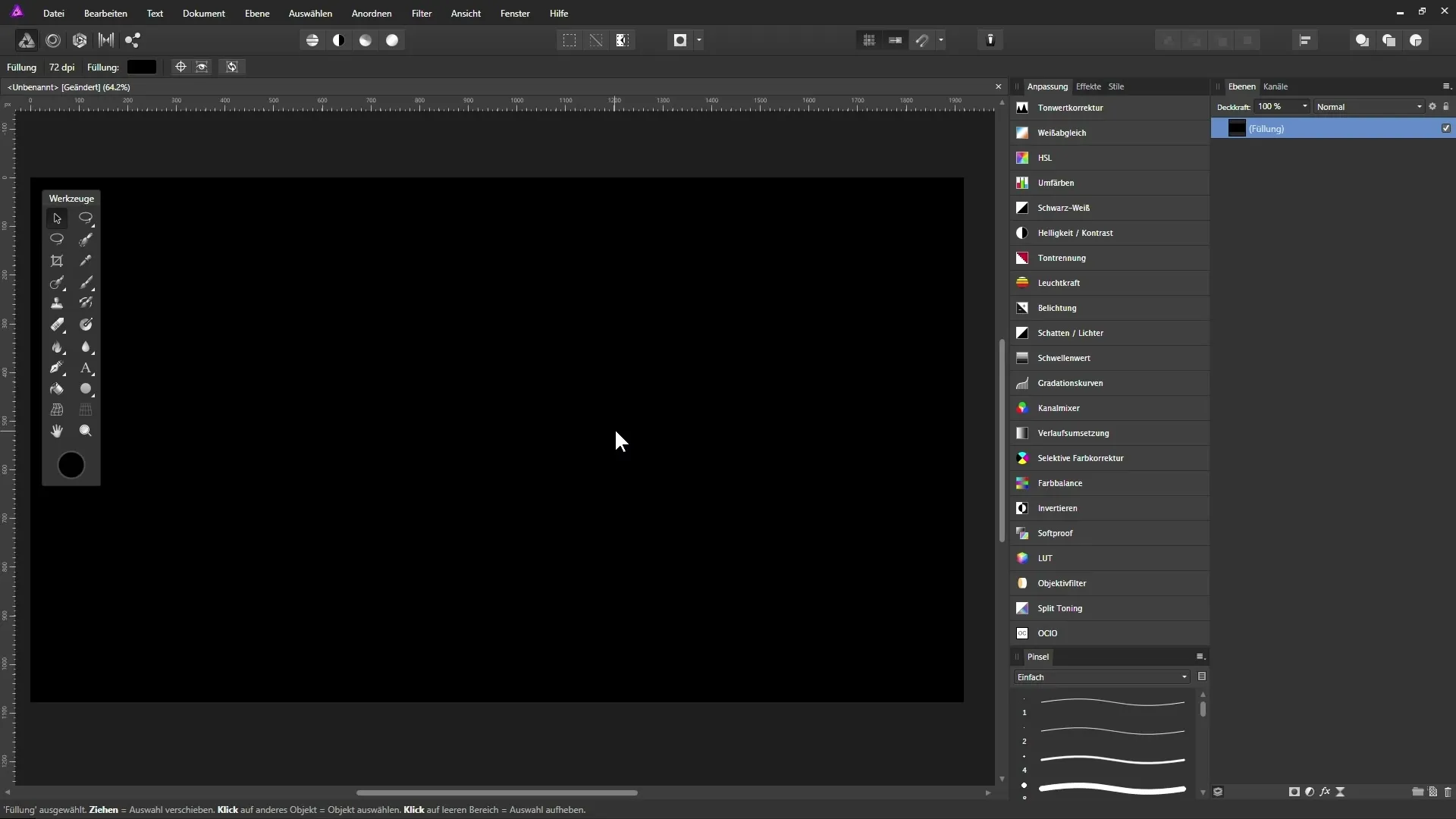
7. Poziționarea uneltelor
Pentru a ordona uneltele în funcție de nevoile tale, apasă și menține apăsată butonul mouse-ului și trage uneltele dorite în locul dorit. Folosește și opțiunea de a schimba numărul de coloane, în funcție de câte unelte vrei să ai rapid la îndemână.
8. Vizualizarea uneltelor
Dacă preferi să vezi uneltele într-un design mono-chrom, poți ajusta acest lucru și în „Setări” la secțiunea „Suprafață”. Poți activa sau dezactiva opțiunea „iconițe mono-chrome”, în funcție de preferințele tale.
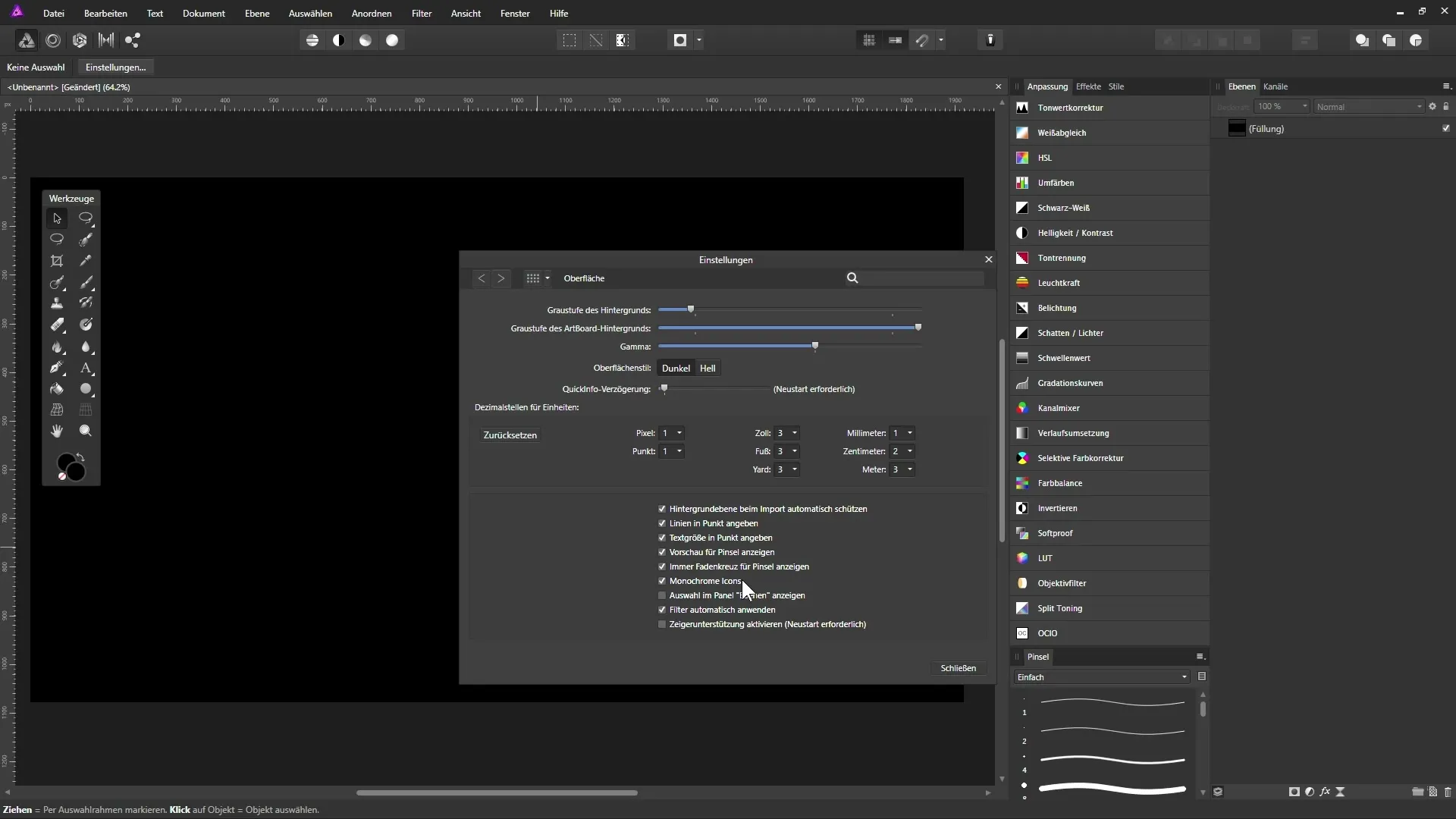
9. Salvarea setărilor
Odată ce ai făcut toate ajustările dorite, închide setările. Ajustările tale sunt acum salvate și gata pentru a fi folosite în editarea imaginilor tale.
Rezumat – Folosirea optimă a setărilor în Affinity Photo
Acum ai învățat cum să îți personalizezi setările în Affinity Photo pentru a face software-ul mai prietenos cu utilizatorul. De la personalizarea combinațiilor de taste până la ajustarea barei de unelte, Affinity Photo îți oferă multe oportunități de a-ți eficientiza mediul de lucru.
Întrebări frecvente
Cum schimb combinațiile de taste în Affinity Photo?Poți personaliza combinațiile de taste alegând „Editare” și apoi „Setări”. Mergi la „Combinații de taste” pentru a edita shortcut-urile tale.
Pot personaliza bara de unelte în Affinity Photo?Da, prin „Vizualizare” și apoi „Personalizează uneltele” poți schimba aranjamentul și vizibilitatea uneltelor.
Cum pot activa iconițele mono-chrome?Sub „Editare” și „Setări” există secțiunea „Suprafață”, unde poți activa opțiunea „iconițe mono-chrome”.


